Kotlin 環境の構築
kotlinc のインストール
VS Code 自体は Kotlin コードのコンパイル機能を持っていないので、kotlinc コマンドはあらかじめインストールしておく必要があります。
コマンドラインから次のように kotlinc コマンドを実行できるようになっていれば OK です。
$ kotlinc -version
info: kotlinc-jvm 1.3.71 (JRE 1.8.0_212-release-1586-b04)
Kotlin Language プラグインのインストール
VS Code の Extensions タブから kotlin で検索して、 Kotlin Language プラグインをインストールします。
このプラグインにより、Kotlin コードのシンタックスハイライトなどが効くようになります。
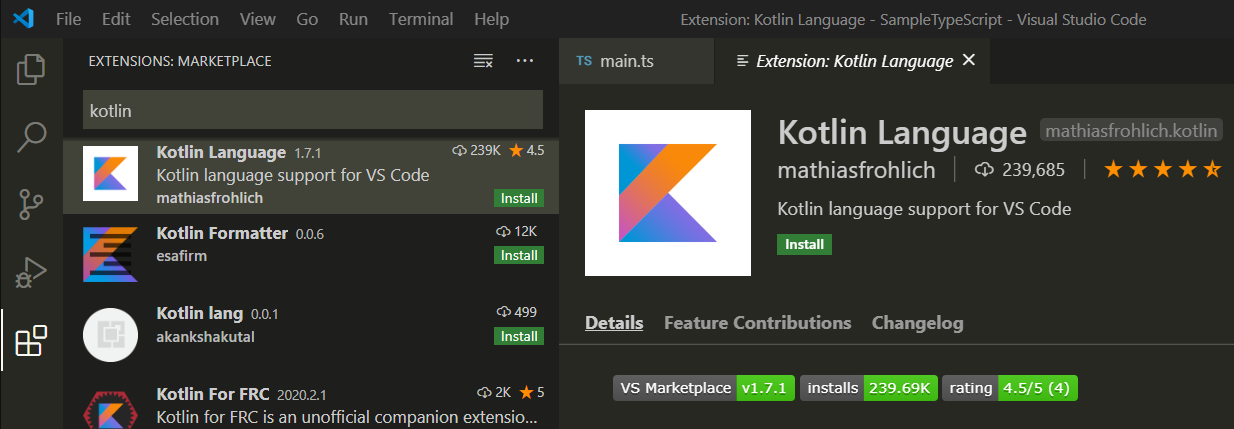
Code Runner プラグインのインストール
VS Code の Extensions タブから code で検索して、 Code Runner プラグインをインストールします。
このプラグインにより、ショートカットキー一発で Kotlin コードを実行できるようになります。
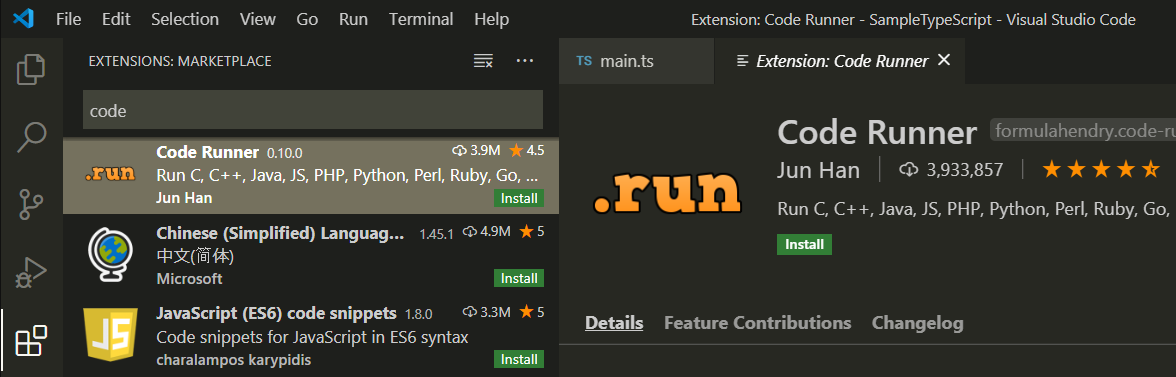
Kotlin プログラムを実行してみる
VS Code への各種プラグインのインストールが済んだら、簡単な Kotlin プログラムを記述して実行してみます。
コードの作成
まず、VS Code を適当な空のディレクトリを起点にして起動します。
$ mkdir sample-kotlin
$ code sample-kotlin
Ctrl + N キーでファイルを新規作成し、次のように入力して Ctrl + S で保存します。
ファイルの拡張子は .kt にしてください。
fun main() {
println("Hello World!")
}実行
後は、下記のいずれかの方法でプログラムを実行できます。
Ctrl + Alt + Nショートカットキーを押す- エディタ上で右クリックして
Run Codeを選択 F1キーでコマンドパレットを開いてRun Codeを実行
OUTPUT ウィンドウに下記のように出力されれば成功です。
[Running] cd "d:\sample-kotlin\" && kotlinc main.kt -include-runtime -d main.jar && java -jar main.jar
Hello World!
[Done] exited with code=0 in 6.605 seconds
ビルドしてから実行しているので結構時間がかかりますね。。。 ちなみに、出力を見ると分かるのですが、内部的には下記のようなコマンドが実行されています。
cd <作業ディレクトリ> && kotlinc main.kt -include-runtime -d main.jar && java -jar main.jar
kotlinc コマンドが見つからないというエラーが出るとき
VS Code を起動した状態で kotlinc コマンドをインストールした場合は、環境変数 PATH の設定が反映されていない可能性があります。
その場合は、VS Code を再起動すれば直ります。